惠普战66锐龙版笔记本是一款性能强劲的游戏本,搭载了AMD Ryzen 7 5800H处理器和NVIDIA GeForce RTX 3060显卡,支持Wi-Fi 6和蓝牙5.0技术。然而,一些用户反映在使用该笔记本的过程中,遇到了蓝牙无法搜索到设备的问题,导致无法连接蓝牙耳机、鼠标、键盘等外设。这是一种非常令人困扰的情况,可能会影响用户的工作和娱乐体验。那么,该如何解决这个问题呢?本文将为您提供几种可能的解决方案,希望能够帮助您恢复正常的蓝牙功能。
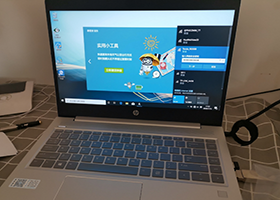
解决方案一:检查蓝牙设备的电量和开关状态
首先,您需要确认您要连接的蓝牙设备是否有足够的电量,以及是否已经打开了蓝牙开关。有些蓝牙设备需要长按某个按键或组合键,才能进入配对模式,此时通常会有指示灯闪烁或发出提示音。请您按照蓝牙设备的说明书,正确地操作您的蓝牙设备,确保它处于可被搜索和连接的状态。
解决方案二:检查笔记本的蓝牙驱动和设置
其次,您需要检查您的笔记本是否已经安装了正确的蓝牙驱动,以及是否已经打开了蓝牙功能。您可以通过以下步骤来进行检查和设置:
1. 在Windows 10的搜索框中,输入“设备管理器”,并打开它。
2. 在设备管理器的窗口中,找到“蓝牙”这一项,并展开它。
3. 您应该能够看到您的笔记本的蓝牙适配器的名称,例如“Realtek Bluetooth 5.0 Adapter”或“Intel Wireless Bluetooth”。如果您看到了一个黄色的感叹号或红色的叉号,说明您的蓝牙驱动有问题,需要更新或重新安装。
4. 您可以右键点击您的蓝牙适配器,选择“更新驱动程序”,然后按照提示进行操作。您也可以访问惠普官网,下载并安装最新的蓝牙驱动程序。
5. 如果更新或重新安装驱动程序后,您的蓝牙适配器仍然显示异常,您可以尝试禁用并启用它,或者卸载并重新安装它,看看是否能够解决问题。
6. 如果您的蓝牙适配器显示正常,您可以继续检查您的笔记本的蓝牙设置。您可以在Windows 10的设置中,找到“设备”这一项,并点击“蓝牙和其他设备”。
7. 在这里,您可以看到您的笔记本的蓝牙功能是否已经打开,以及您已经连接或配对过的蓝牙设备。您可以尝试打开或关闭蓝牙功能,或者删除并重新添加您要连接的蓝牙设备,看看是否能够解决问题。
解决方案三:重启笔记本和蓝牙设备
最后,如果以上两种方案都无法解决您的问题,您可以尝试重启您的笔记本和蓝牙设备,看看是否能够恢复正常的蓝牙连接。有时候,重启设备可以清除一些缓存或冲突,从而解决一些难以排查的问题。您可以先关闭您的蓝牙设备,然后关闭您的笔记本,等待一段时间后,再依次打开它们,重新进行蓝牙搜索和连接。